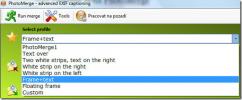Automātiski saglabāt starpliktuves elementus un ekrānuzņēmumus: Bezmaksas starpliktuves pārvaldnieks
Viena veida lietojumprogrammas, kuras mēs, iespējams, daudz izmantojam, ir starpliktuvju utilītas. Tā kā Windows vietējā starpliktuvē vienlaikus netiek rezervēti vairāk nekā viens vienums, trešo pušu starpliktuves pārvaldnieki nodrošina jums šo brīvību un parasti starpliktuvē patur tik daudz vienumu, cik vēlaties. Pat ja jūs varat izmantot trešo personu starpliktuves lietotnes, to ir ļoti daudz, tāpēc katram starpliktuves pārvaldniekam ir jābūt kaut kam unikālam, kas to izceļas no pārējiem. Viena no tām unikālajām starpliktuvju programmām, uz kuru mēs paklupa, ir Bezmaksas starpliktuves pārvaldnieks. Kas tas ir, tas tur starpliktuvi un uzņem un saglabā ekrānuzņēmumus savā starpliktuves priekšmetu bibliotēkā. Turklāt tā ir pārnēsājama lietojumprogramma, kas nozīmē, ka jūs to izmantojat, atrodoties ceļā. Lietojumprogramma var noderēt situācijās, kad jums ir jākopē teksts un jāuzņem daudz ekrānuzņēmumu. Atšķirībā no iepriekš apskatītā Clippy, kas uztur jūsu ekrānuzņēmumu un kopēta teksta žurnālu
un prasa vienumus saglabāt manuāli, Bezmaksas starpliktuves pārvaldnieks automātiski saglabā failus cietajā diskā, manuāli neizvēloties un saglabājot starpliktuves elementus un ekrānuzņēmumus. Šis niecīgais mazais rīks saglabā atlasīto tekstu TXT failā un attēlus PNG formātā, kam var piekļūt no sistēmas teknes izvēlnes. Tas ļauj jums izdzēst visus starpliktuves elementus un piemērot ierobežojumus teksta virknes saglabāšanai, kas ir mazāka par 20 rakstzīmēm. Vairāk par bezmaksas starpliktuves pārvaldnieku.Par tās lietotāja saskarni gandrīz nav ko runāt. Lai nosūtītu tekstu lietojumprogrammai, vienkārši atlasiet tekstu lietotnes logā un nospiediet Ctrl + C. Lietojumprogramma automātiski saglabā tekstu TXT failā. Tas atbalsta 2 ekrānuzņēmumu uzņemšanas metodes; tver visu ekrānu un uztver aktīvo logu. Izmantojiet PrintScreen tvert visu ekrānu un Alt + PrintScreen karsto taustiņu kombinācija, lai uzņemtu aktīva loga ekrānuzņēmumu. Gan ekrānuzņēmumi, gan teksta faili tiks saglabāti mapē Starpliktuve mapē Bezmaksas starpliktuves pārvaldnieks.

Varat mainīt bezmaksas starpliktuves pārvaldnieka iestatījumus, ar peles labo pogu noklikšķinot uz tā sistēmas teknes ikonas. Tas ļauj izdzēst visus starpliktuves elementus, pārlūkot starpliktuves direktoriju, piemērot teksta virknes, kas ir mazāka par 20 rakstzīmēm, saglabāšanas ierobežojumu, iespējot automātisko sākšanu ar logiem utt.

Bezmaksas starpliktuves pārvaldnieks uz mums atstāja diezgan pozitīvu iespaidu. Tas ir viegls un diezgan vienkārši lietojams. Lietojumprogramma darbojas operētājsistēmās Windows XP, Windows Vista un Windows 7. Tiek atbalstīti gan 32 bitu, gan 64 bitu OS izdevumi. Testēšana tika veikta tikai operētājsistēmā Windows 7 Ultimate.
Lejupielādējiet bezmaksas starpliktuves pārvaldnieku
Meklēt
Jaunākās Publikācijas
Kā ievietot tekstu digitālajos fotoattēlos, attēlos un attēlos, izmantojot PhotoMerge
PhotoMerge ir bezmaksas lietojumprogramma operētājsistēmai Windows,...
Satura zinoša attēla izmēru maiņa, noņemot nevēlamus apgabalus
Šuves grebšanas GUI ir atvērtā koda attēlu izmēru maiņas utilīta, k...
Sekojiet līdzi finansēm, izmantojot Metalogic Finance Explorer
Metalogic Finance Explorer ir visaptveroša lietojumprogramma, lai p...